ในระบบปฏิบัติการ Windows 10 รุ่นก่อนหน้า ในคุณสมบัติของคอมพิวเตอร์ คุณสามารถค้นหาการประเมินประสิทธิภาพของระบบที่คอมพิวเตอร์สร้างขึ้นเองได้อย่างง่ายดาย แต่ใน Windows เวอร์ชันที่ 10 ตัวเลือกนี้หายไปจากเมนูนี้ แต่ไม่ได้ถูกลบออกทั้งหมด แต่ถูกย้ายเนื่องจากการให้คะแนนไม่ค่อยมีประโยชน์สำหรับผู้ใช้และใช้พื้นที่เท่านั้น ต่อไป เราจะดูวิธีการตรวจสอบและค้นหาว่าระบบทำงานอย่างไรโดยใช้โปรแกรมในตัว รวมถึงค้นหาระดับประสิทธิภาพของพีซีผ่านแอปพลิเคชันและวิดเจ็ตของบุคคลที่สาม แต่ก่อนอื่นคุณต้องเข้าใจว่า " ดัชนีประสิทธิภาพ” คือ
เหตุใดจึงต้องมีการประเมินประสิทธิภาพ
ดัชนีประสิทธิภาพหรือการประเมินประสิทธิภาพของคอมพิวเตอร์คือความสามารถในการรับมือกับงานที่ได้รับมอบหมายได้ดีและรวดเร็วโดยสัมพันธ์กับความสามารถที่เป็นไปได้ ระบบจะประเมินตัวเองและใช้ระดับคะแนนสิบจุดหรือถ้าให้เจาะจงกว่านั้นคือตั้งแต่ 1.0 คะแนนถึง 9.9 หากดัชนีประสิทธิภาพของคอมพิวเตอร์ของคุณต่ำกว่า 7.0 คุณควรคำนึงถึงความจริงที่ว่าระบบมีการใช้งานมากเกินไปหรือไม่สามารถรับมือได้ด้วยเหตุผลอื่น
วิธีตรวจสอบประสิทธิภาพคอมพิวเตอร์ของคุณใน Windows 10
ดังนั้นในระบบปฏิบัติการเวอร์ชันก่อนหน้า คุณสามารถค้นหาข้อมูลที่คุณต้องการได้ในส่วน "ตัวนับและเครื่องมือประสิทธิภาพ" แต่ตอนนี้ส่วนนี้หายไปแล้ว ดังนั้นจึงเป็นไปไม่ได้ที่จะค้นหาการให้คะแนนในคุณสมบัติของคอมพิวเตอร์ แต่สามารถทำได้โดยการรันคำสั่งบางอย่าง
โดยการดำเนินการตามคำสั่ง
บรรทัดที่เรียกโดยไฟล์ที่เปิดหมายถึงสิ่งต่อไปนี้:
- SystemScore คือดัชนีประสิทธิภาพของ Windows 10 ที่คำนวณโดยใช้ค่าต่ำสุด
- MemoryScore - แรม
- CPUScore - โปรเซสเซอร์
- GraphicsScore - ประสิทธิภาพกราฟิก (หมายถึงการทำงานของอินเทอร์เฟซ การเล่นวิดีโอ)
- GamingScore - ประสิทธิภาพการเล่นเกม
- DiskScore - ประสิทธิภาพของฮาร์ดไดรฟ์หรือ SSD
ผ่านโปรแกรมบุคคลที่สาม
คุณสามารถค้นหาโปรแกรมบุคคลที่สามมากมายที่ให้คุณประเมินประสิทธิภาพของคอมพิวเตอร์ของคุณได้ แต่ตอนนี้เราจะดูหนึ่งในโปรแกรมที่ดีที่สุด - เครื่องมือ Winaero WEI แอปพลิเคชั่นนี้มีการออกแบบที่เรียบง่ายและน่าพึงพอใจ แจกฟรีบนเว็บไซต์อย่างเป็นทางการของผู้พัฒนา -
http://winaero.com/download.php?view.79. หากต้องการใช้โปรแกรมนี้คุณเพียงแค่ต้องเปิดใช้งาน ส่วนที่เหลือจะจัดการเอง: มันจะประเมินประสิทธิภาพของระบบและให้สถิติโดยละเอียดเกี่ยวกับแต่ละส่วนของคอมพิวเตอร์ การประเมินดำเนินการตามระบบสิบจุดเดียวกัน: จาก 1.0 ถึง 9.9 ด้วยการคลิกปุ่มเรียกใช้การประเมินอีกครั้ง คุณสามารถเริ่มกระบวนการประเมินใหม่ได้
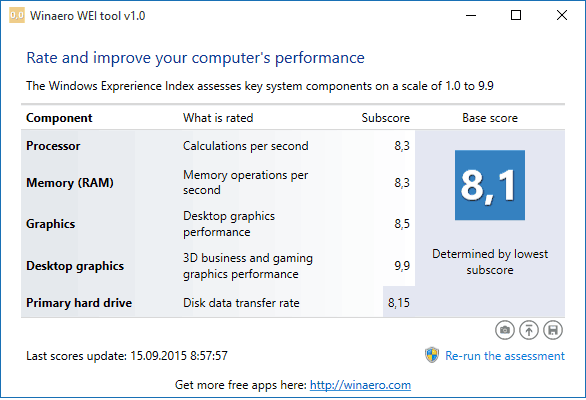 การประเมินประสิทธิภาพของระบบ
การประเมินประสิทธิภาพของระบบ
ผ่านวิดเจ็ต
วิดเจ็ตที่เร็วและสะดวกที่สุดสำหรับการประเมินประสิทธิภาพของระบบโดยละเอียดคือโปรแกรม Metro Experience Index ซึ่งสามารถดาวน์โหลดได้ฟรีจากลิงก์ต่อไปนี้ - https://midoriapps.wordpress.com/apps/metro-experience-index/ เรียกใช้ไฟล์ที่ดาวน์โหลด โปรแกรมไม่จำเป็นต้องติดตั้ง และรอในขณะที่ประเมิน


























